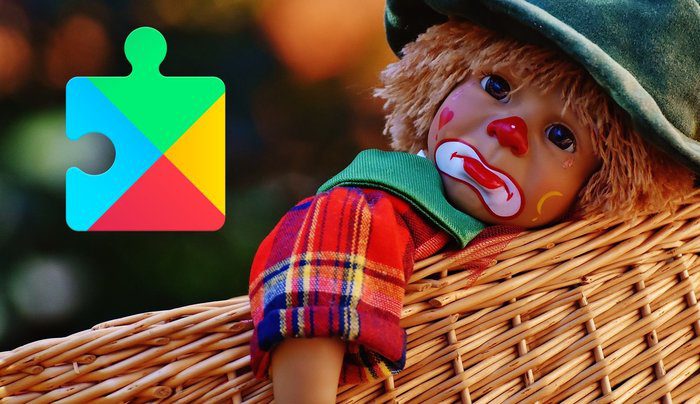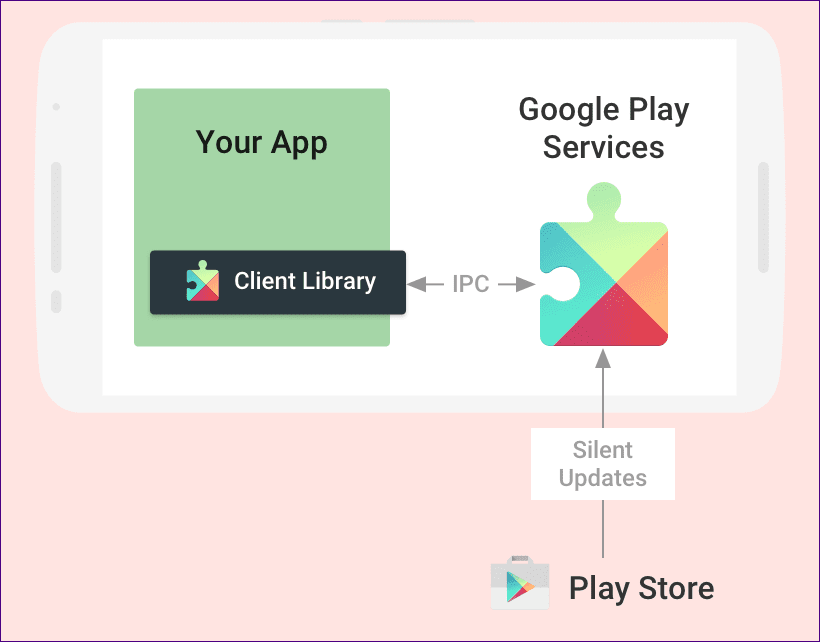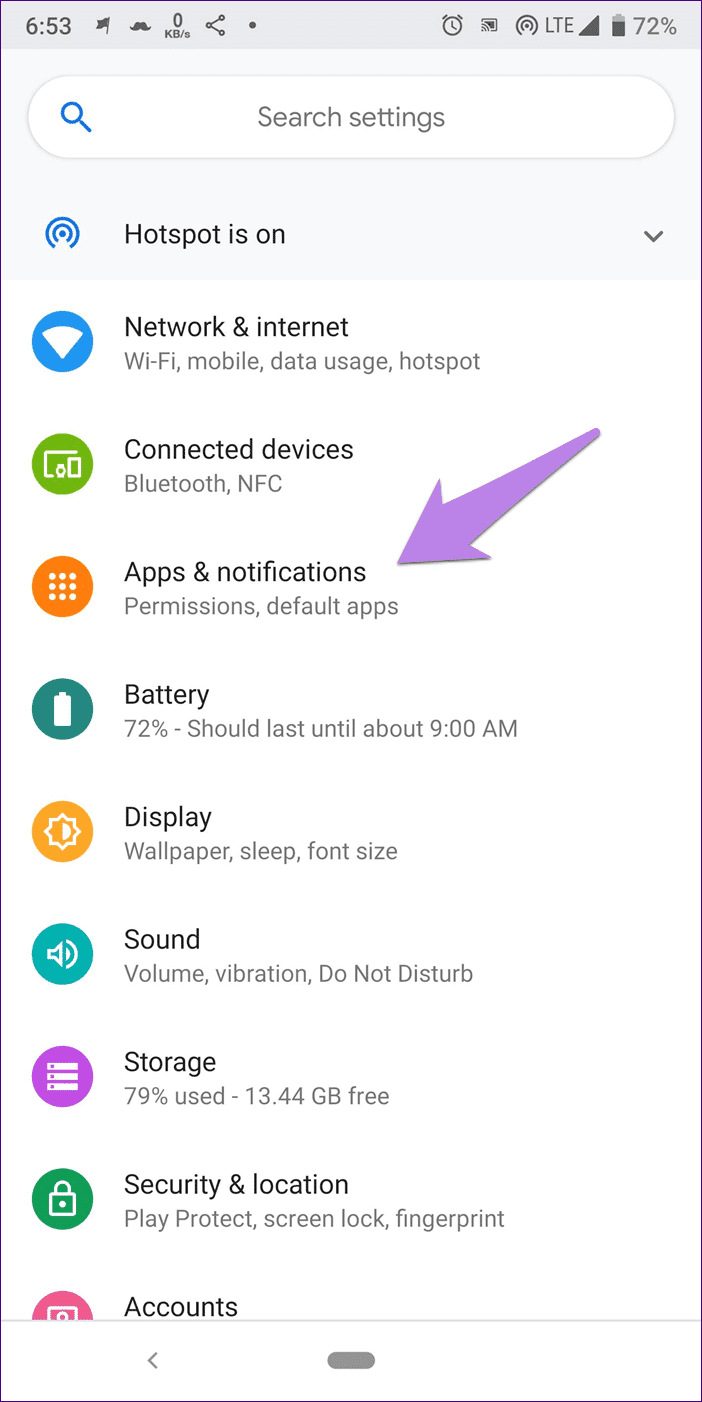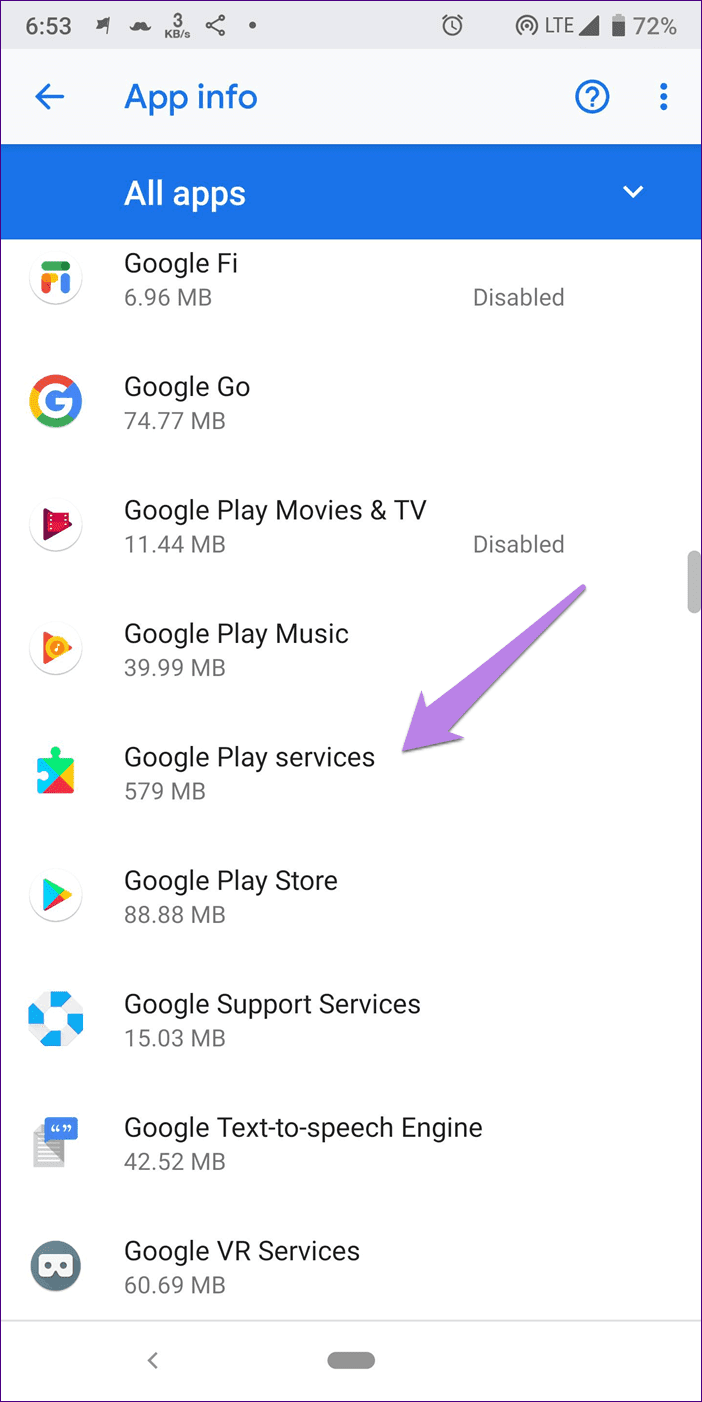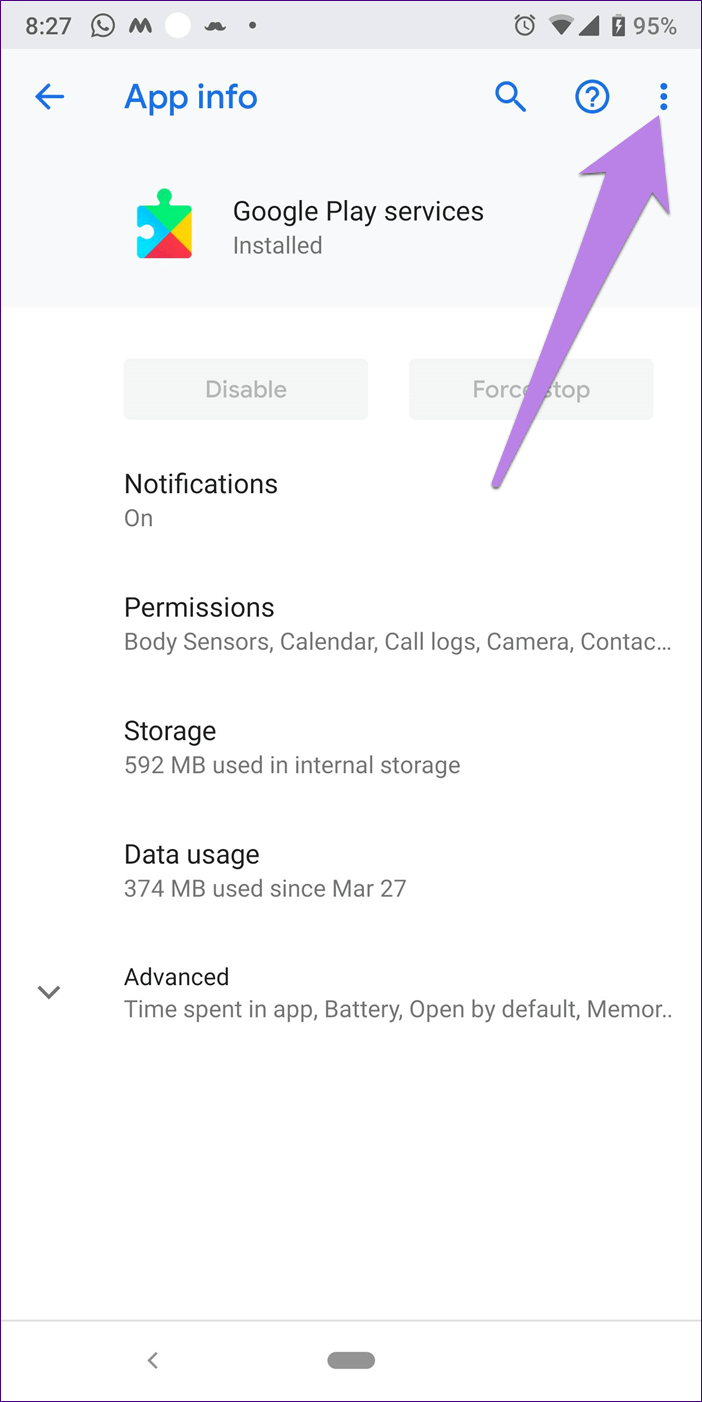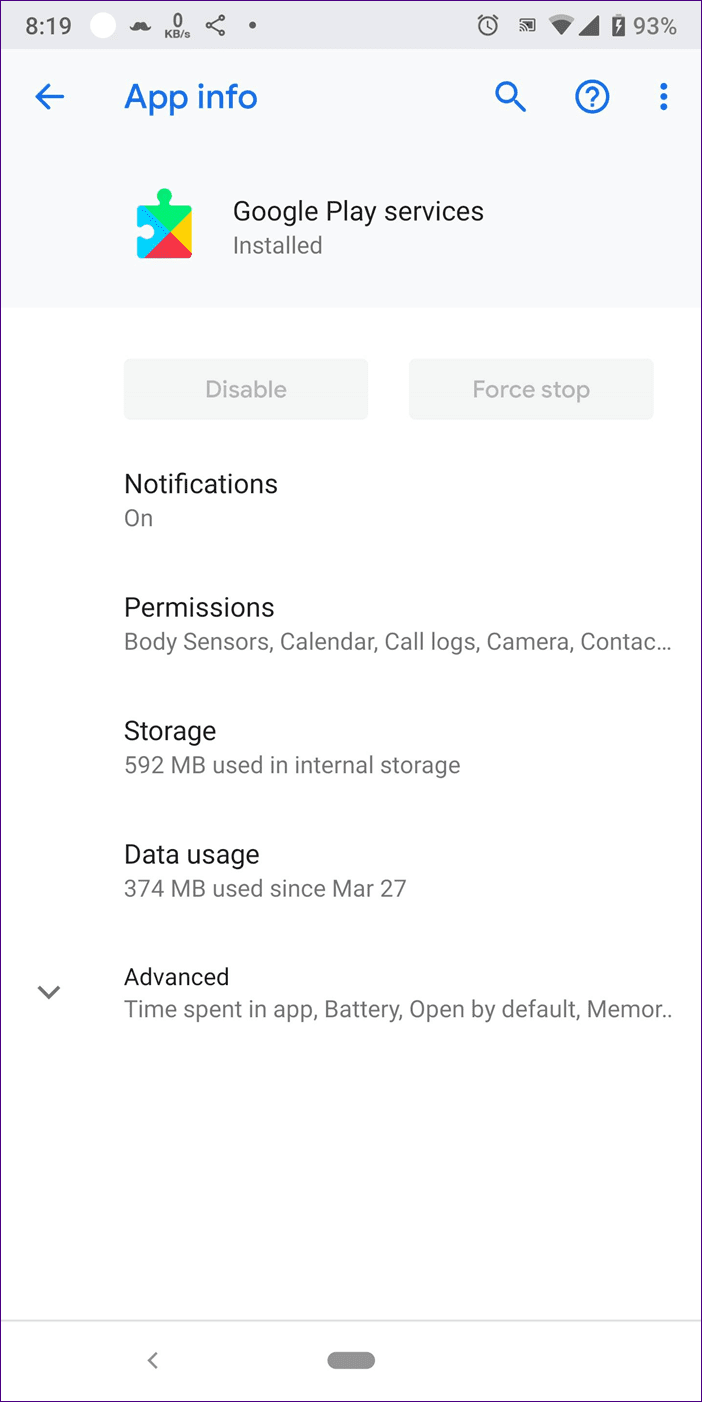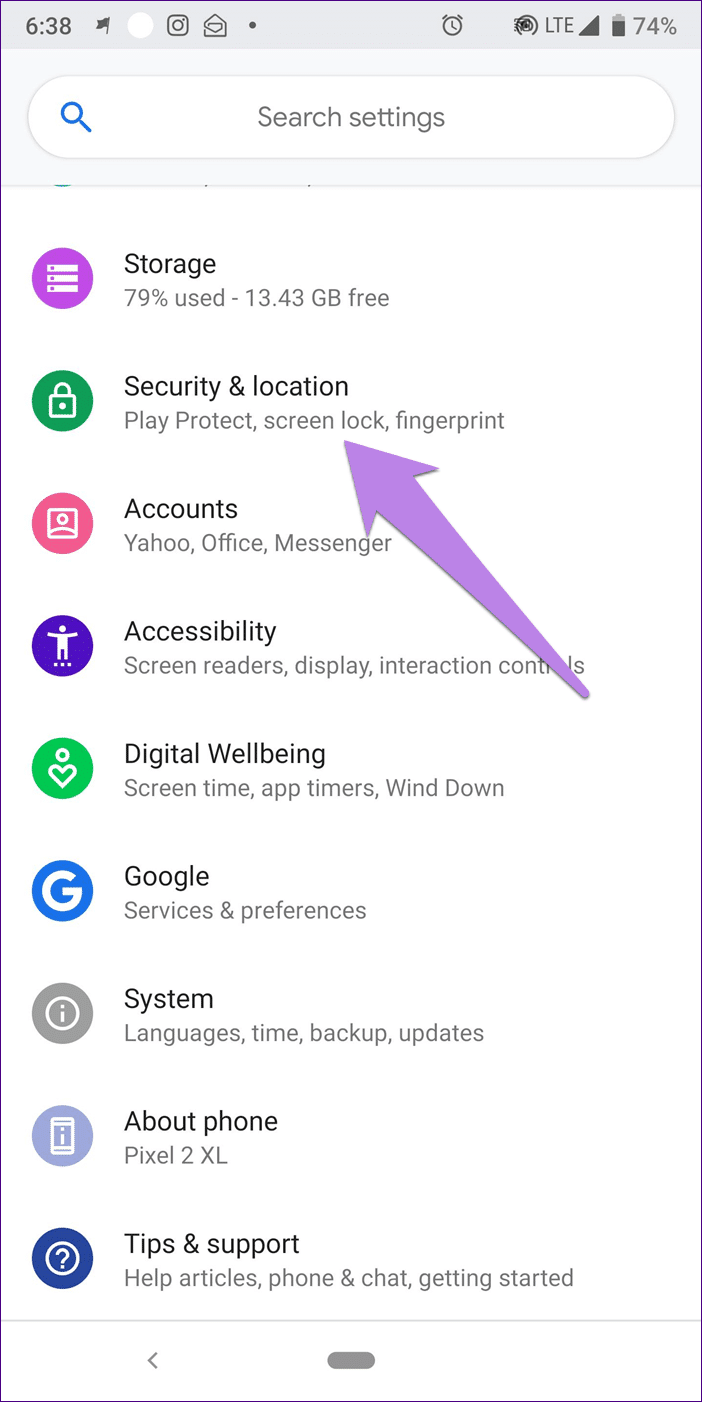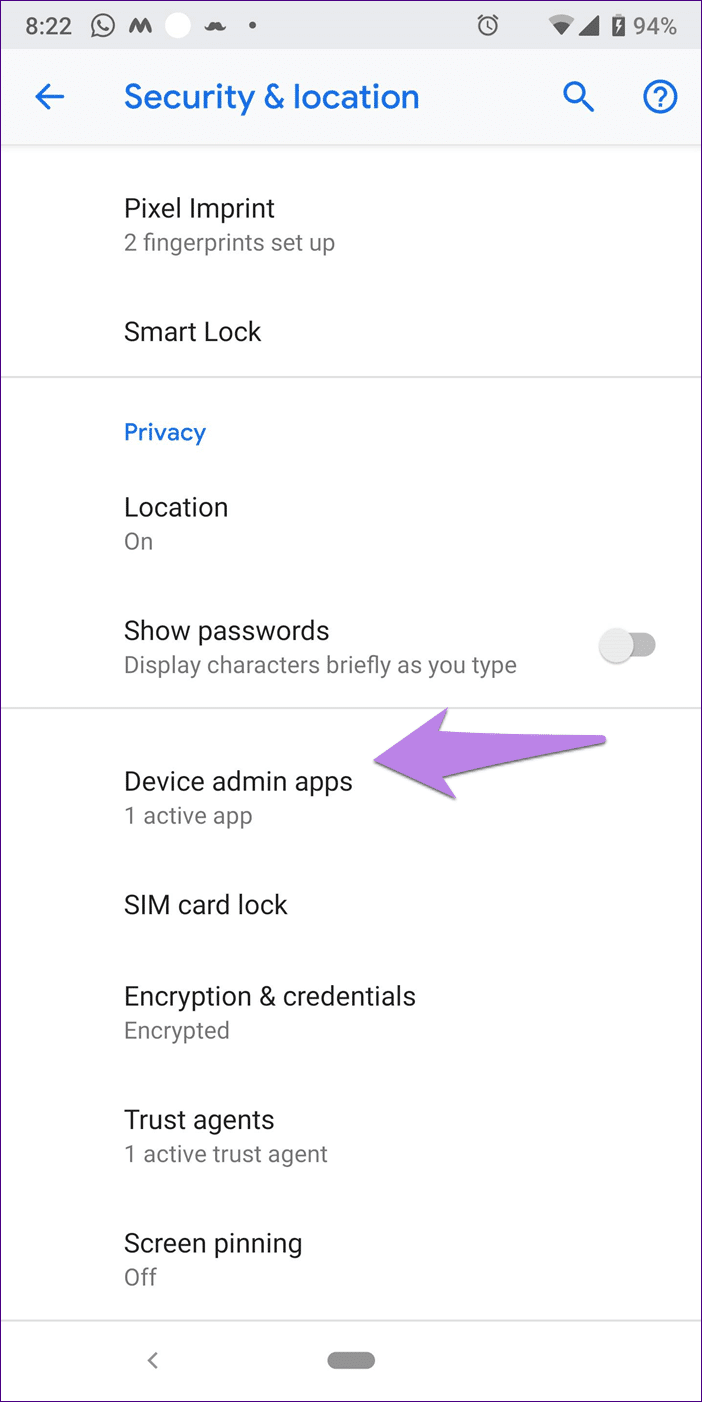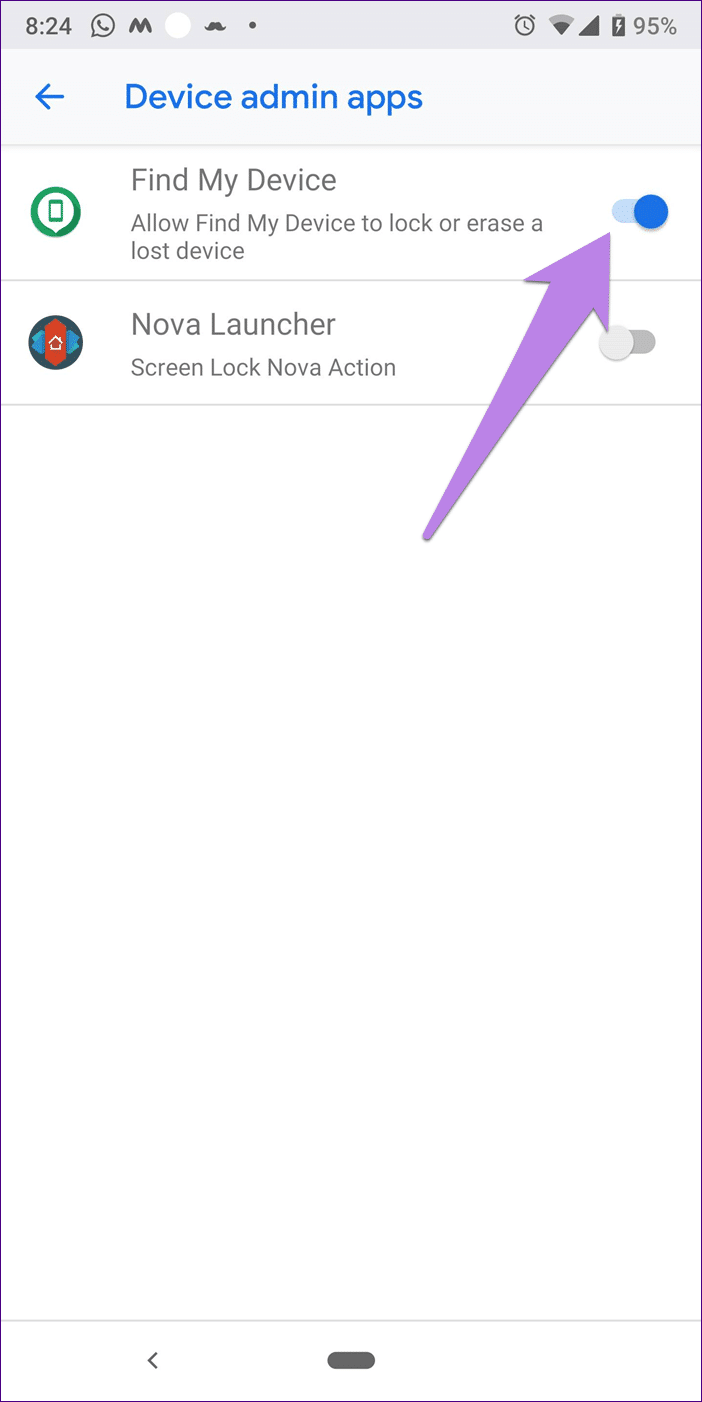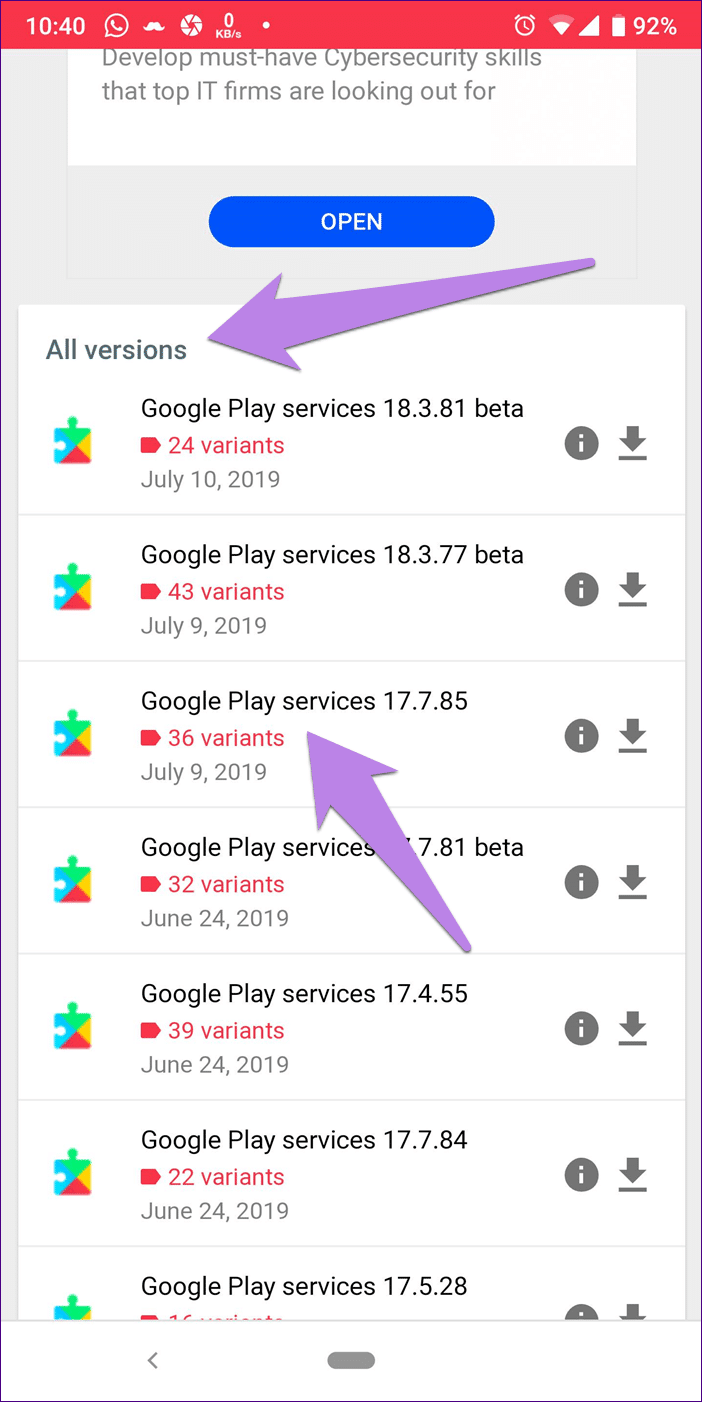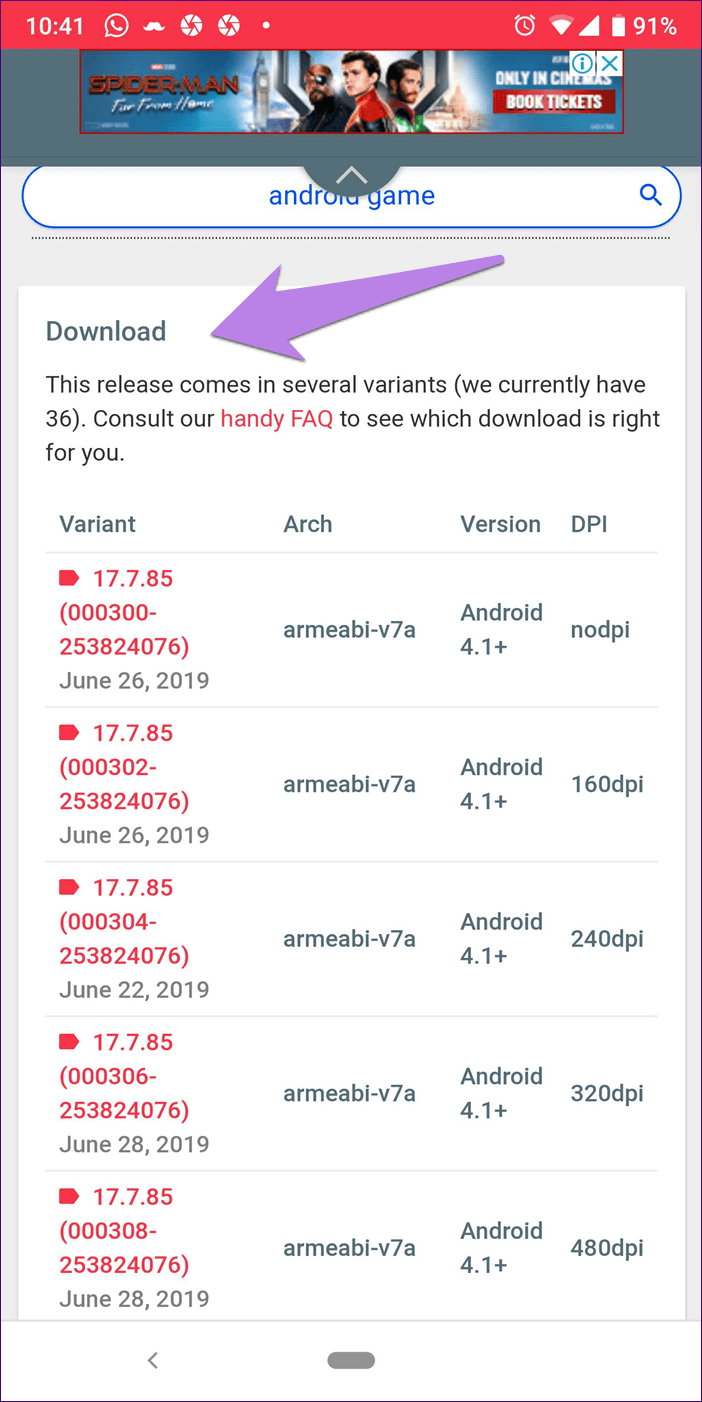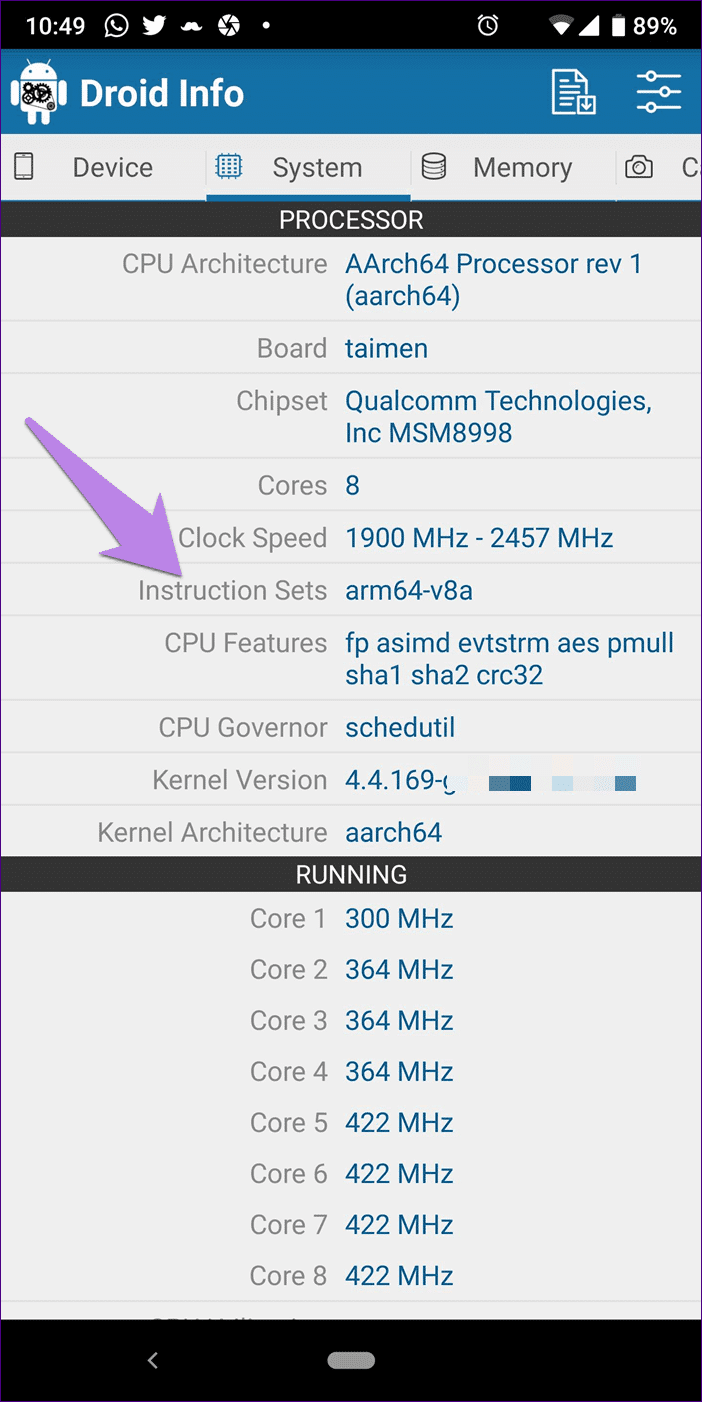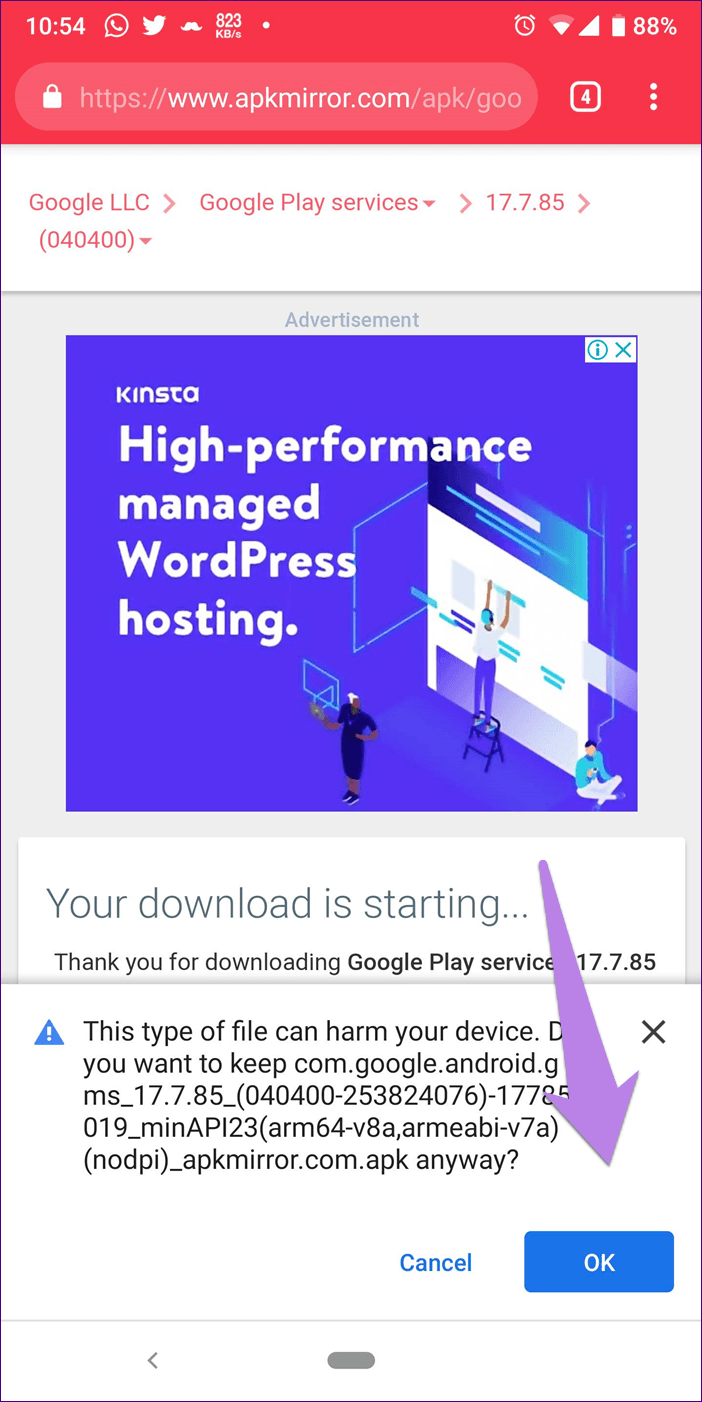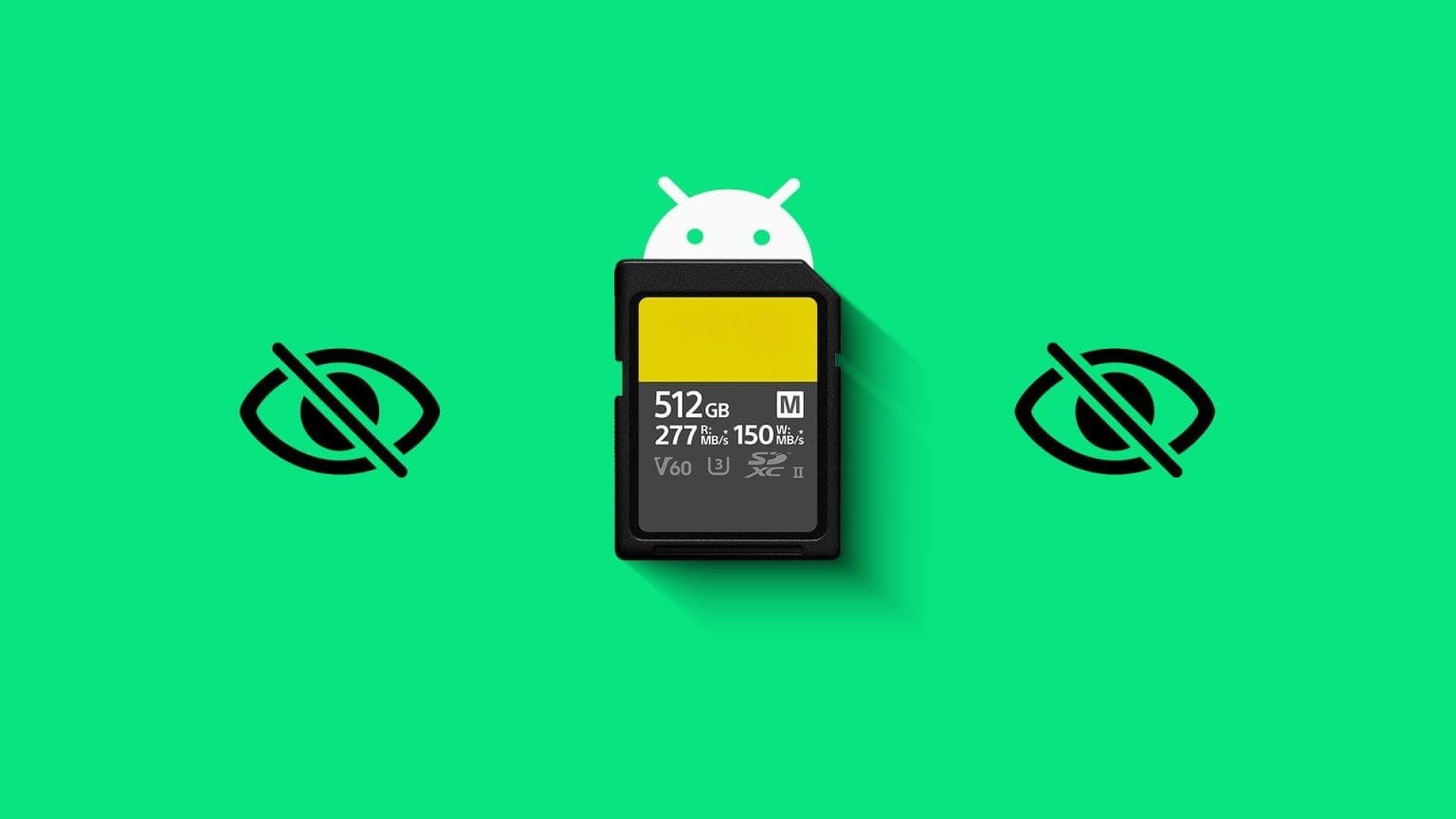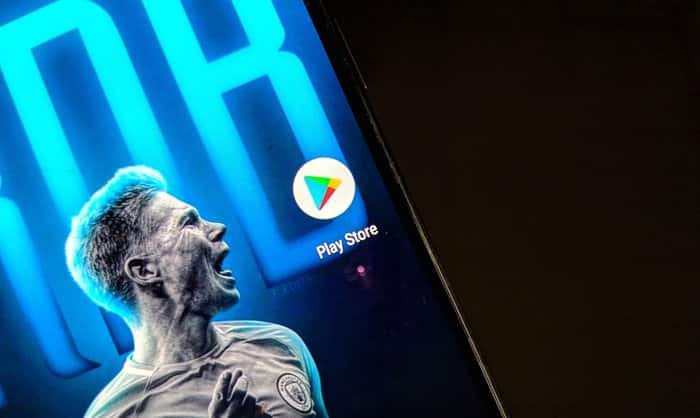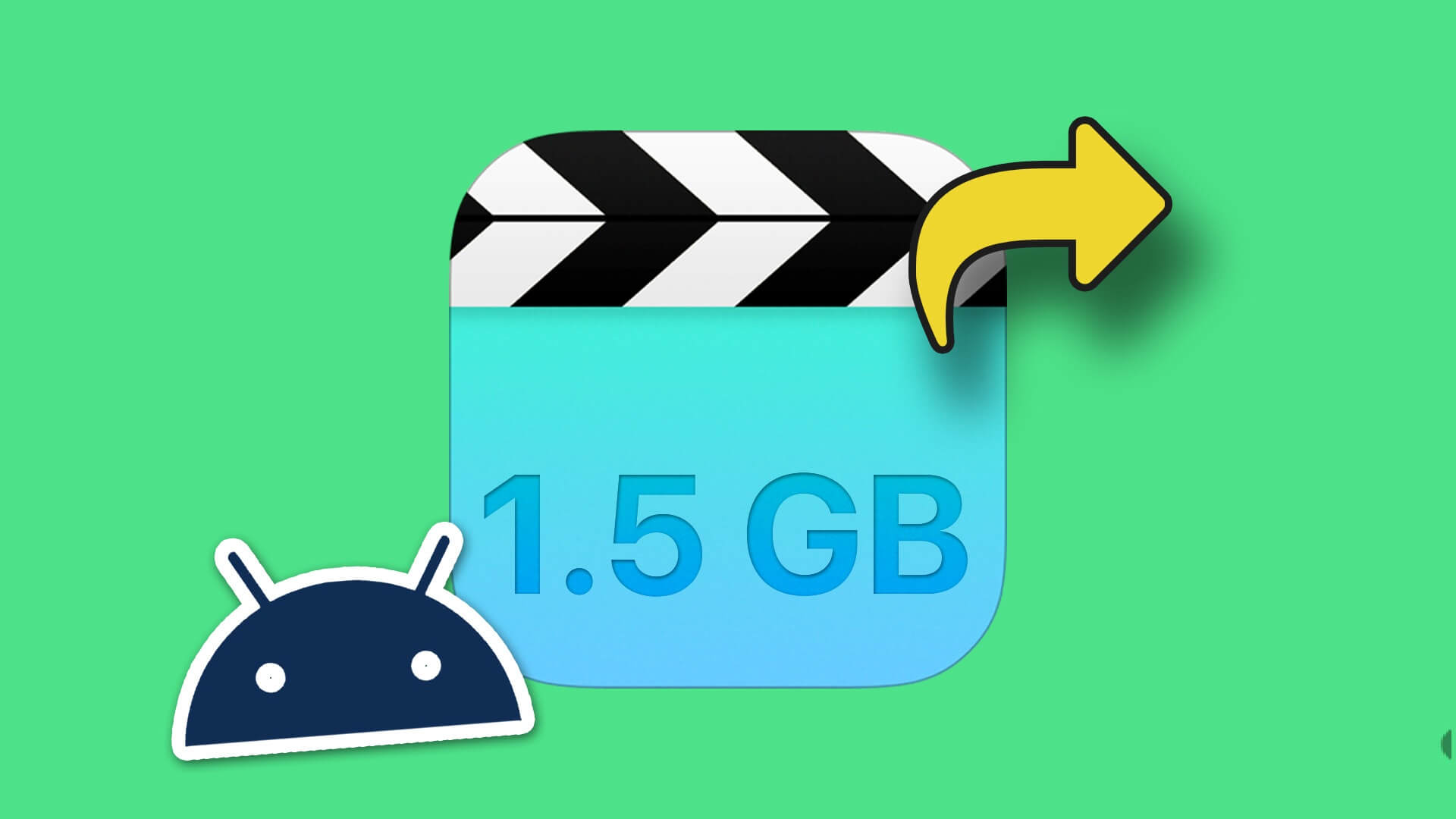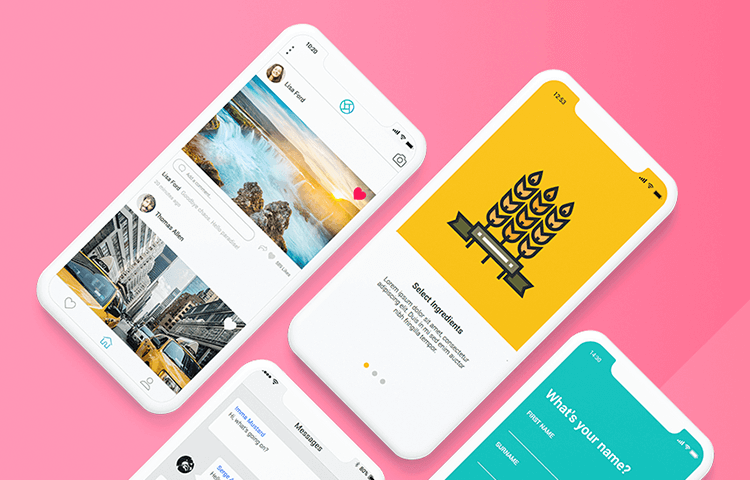Я знаю, що ви розчаровані, тому що програми встановлені на телефоні Android Ви перестали працювати. Я помітив помилку «Програма не працюватиме, якщо не оновити служби Google Play». це не воно?
Давайте хоча б подякуємо Google за те, що вона повідомила вам, чому програми не працюють. Тепер все буде добре, якщо хтось зможе оновити сервіси в Google Play Легко. Але це не так. Якщо ви шукаєте послуги в Google Play У Play Store ви його не знайдете. Ну як же його оновити?
Не хвилюйтеся, це не ракетобудування. Тут ви знайдете чотири способи оновлення послуги в Google Play вручну на телефоні Android. Але перед цим давайте познайомимося з послугами в Google Play мало.
ЩО РОБЛЯТЬ СЕРВІСИ GOOGLE PLAY
Сервіси Google Play — це системні служби, що містяться в одній програмі, яка допомагає належному функціонуванню вашого пристрою. Ці служби відповідають за роботу Google Play Store та інших програм. Якщо служби Google Play не працюють належним чином, у вас також виникнуть проблеми з іншими програмами. Тобто в деяких випадках він може виходити з ладу, виникати помилка або не запускатися.
Це програмне забезпечення платформи, яке працює у фоновому режимі. Ви навіть не помітите, що його встановлено на вашому телефоні (оскільки він не відображається на головному екрані чи в панелі програм), якщо він не запуститься. Ви можете видалити його на цьому етапі, але це неможливо зробити. Його можна лише оновити.
Давайте перевіримо різні способи його оновлення.
1. Оновлення з магазину Google Play
Так, це не видно безпосередньо в Play Store. Однак використовуйте це Посилання Відображає сторінку програми Google Play Services. Опинившись там, натисніть опцію Оновити (якщо доступна). Це оновить їх на вашому телефоні.
2. Видаліть оновлення
Хоча ви не можете повністю видалити Google Play Services, ви можете видалити його оновлення. Коли ви це зробите, програма повернеться до заводської або початкової версії. Це призведе до автоматичного оновлення телефону.
Ось кроки:
Розділ 1: Відкрийте налаштування телефону та перейдіть до Програми / Менеджер програм / Встановлені програми.
Розділ 2: У розділі «Усі програми» торкніться «Служби Google Play».
Розділ 3: Торкніться значка з трьома крапками у верхньому правому куті. У меню виберіть Видалити оновлення.
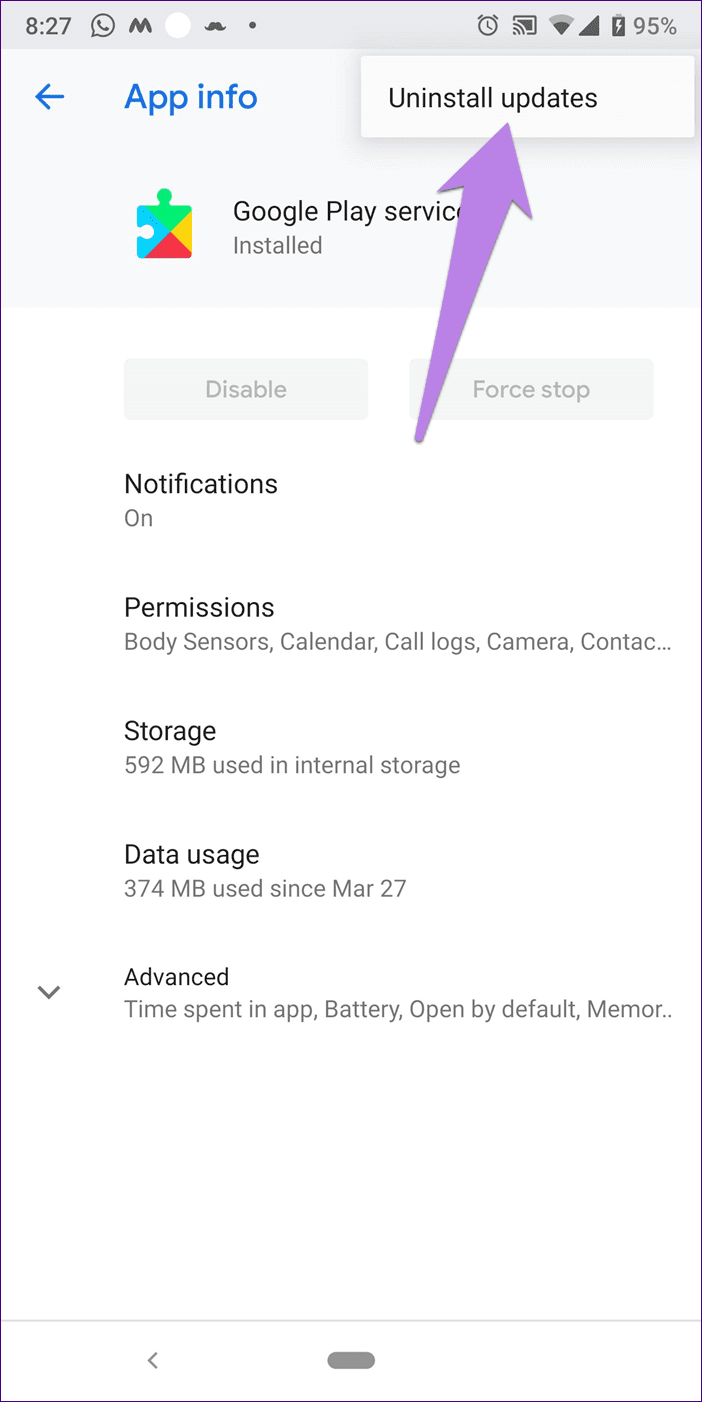
Розділ 4: Перезавантажте телефон. Зачекайте 5 хвилин або більше. Потім відкрийте Google Play Store, а потім «Інші програми». Сподіваємось, сервіси Google Play оновлюватимуться автоматично у фоновому режимі (за умови, що на вашому телефоні працює Інтернет).
3. Вимкніть служби Google Play
Ще один спосіб змусити ваш телефон оновити служби Google Play — вимкнути їх. Отже, виконайте кроки 1 і 2 описаного вище методу (метод видалення). Потім на екрані служб Google Play натисніть «Вимкнути» (якщо доступно). Швидше за все він буде сірим.
Якщо це так, вам доведеться скасувати права адміністратора пристрою. Отже, виконайте такі дії:
Розділ 1: Відкрийте налаштування телефону та перейдіть до Безпека. Ви знайдете їх під різними назвами на різних пристроях, як-от безпека та місцезнаходження або екран блокування та безпека. Якщо ви не можете його знайти, скористайтеся опцією пошуку в налаштуваннях, щоб знайти Безпека.
Розділ 2: Торкніться «Адміністратор пристрою» або «Адміністратор пристрою» в залежності від того, яка опція доступна на вашому телефоні.
- Порада: подивіться в розділі «Додатково».
Розділ 3: Вимкніть перемикач біля пункту «Знайти мій пристрій».
Розділ 4: Тепер спробуйте вимкнути служби Google Play у розділі «Програми» в налаштуваннях. Вимкнувши його, зачекайте хвилину, а потім увімкніть знову. Увімкнувши його, перезавантажте телефон. Знову зачекайте 5 хвилин, щоб телефон завершив фонове оновлення.
4. Завантажте та встановіть APK
Якщо жоден із наведених вище способів не оновлює служби Google Play на вашому телефоні, спробуйте оновити його вручну. Для цього вам потрібно буде завантажити його файл APK.
Нижче наведено докладні кроки:
Розділ 1: відкрити сторінку Служби Google Play на APK Mirror Одне з надійних місць для завантаження файлів APK.
Розділ 2: Прокрутіть униз і в розділі «Усі версії» натисніть останню версію. Сервіси Play також мають бета-версії
Розділ 3: На наступній сторінці прокрутіть униз, і ви знайдете різні варіанти APK у розділі Завантаження. Якщо вам відомий процесор вашого телефону (див. нижню дужку), торкніться його змінного номера.
Однак, якщо ви не знайомі з нею, завантажте програму Droid Hardware Info. Після встановлення перейдіть на вкладку «Система» та подивіться «Набори довідки». Це код, який вам потрібно знайти на сайті APK Mirror у розділі Arch. Натисніть на альтернативний номер на сайті.
Крім того, ви можете завантажити будь-який APK і перевірити, чи він працює. В іншому випадку ви отримаєте повідомлення про те, що файл несумісний. У такому випадку спробуйте інший.
Розділ 4: Він покаже вам більше деталей про конкретну версію. Прокрутіть униз і натисніть Завантажити APK. З’явиться спливаюче вікно підтвердження. Натисніть OK, щоб почати завантаження.
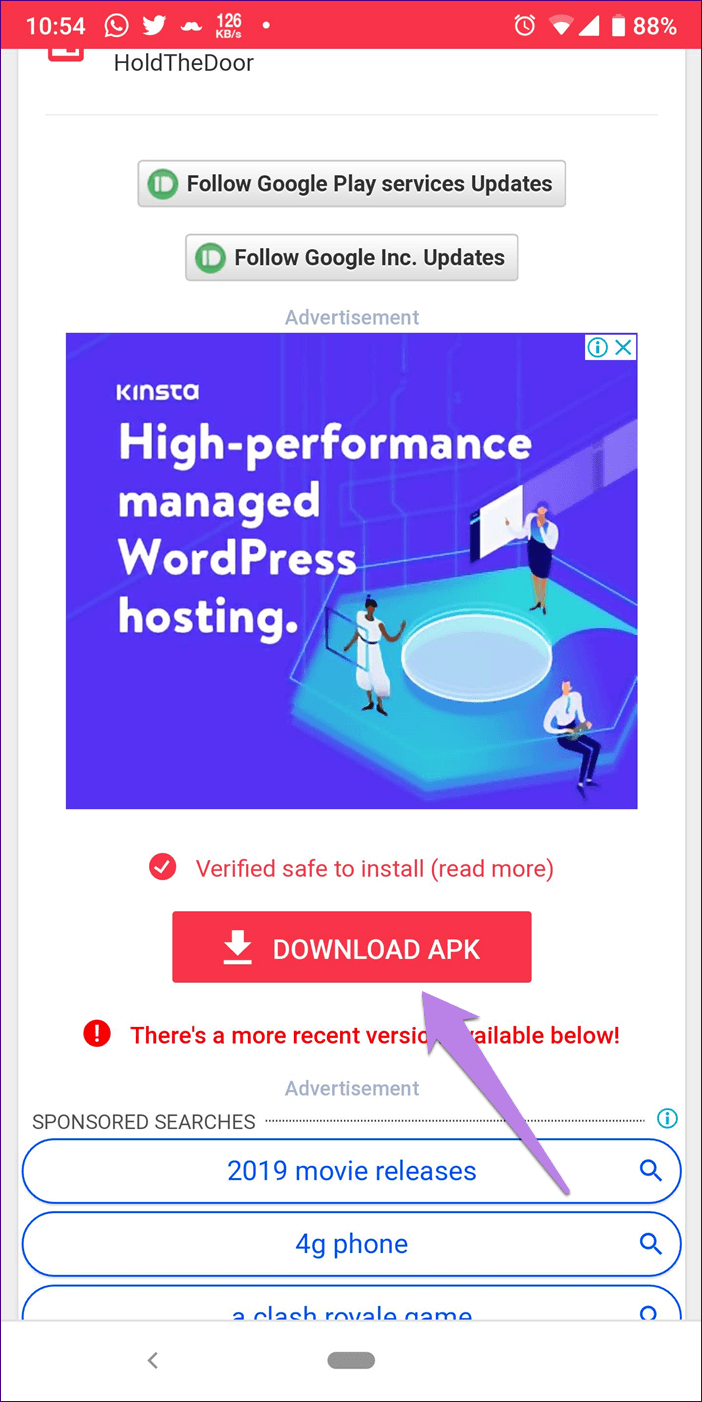
Розділ 5: Після завантаження торкніться файлу APK, щоб установити його. Вам буде запропоновано дозволити браузеру встановлювати програми сторонніх розробників. дозволити це.
Ми сподіваємося, що Play Services успішно встановлено на вашому телефоні. Перезавантажте телефон, і він знову запрацює нормально.
Вся робота, яку ви робите і не працює
Сервіси Google Play – це душа телефонів Android. Якщо з ними щось трапиться, вам захочеться жбурнути телефон у стіну. Ось наскільки це може дратувати. Ми сподіваємося, що ви змогли оновити Play Services за допомогою наведених вище методів. Зауважте, що вам слід вручну оновлювати Play Services лише за потреби